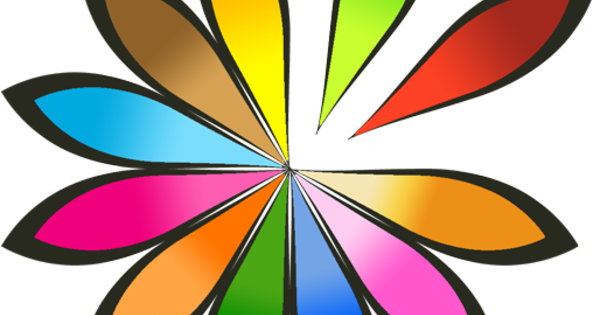Ang mga hacker at malware ay patuloy na naghahanap ng lahat ng uri ng mga butas sa seguridad upang makakuha ng access sa iyong system. Sa pamamagitan ng mga patch at update mapipigilan mo ang mga ganitong pagsasamantala. Hindi lahat ng iyong mga programa ay pinananatiling maayos na napapanahon. Ang tinatawag na 'software updaters' ay makakatulong sa iyo dito. Alin sa mga ito ang gumagana nang maayos?
Pinahirapan ito ng Microsoft para sa mga user ng Windows 10 na gustong i-antala o i-block ang proseso ng awtomatikong pag-update… at marami ang masasabi para doon. Pagkatapos ng lahat, ang isang napapanahon na operating system ay mahalaga upang mapanatili ang mga hacker at malware. Ang downside ay mahabang oras ng paghihintay at isang PC na nagre-restart paminsan-minsan.
Ngunit hindi lahat ng program na tumatakbo sa iyong PC ay awtomatikong nag-a-update gaya ng Windows. Maaaring makuha ang ilang tanong at posibleng mai-install kaagad sa unang pag-install. Isang pagtingin sa tab Magsimula mula sa Windows Task Manager (Ctrl+Shift+Esc) ay walang alinlangan na magpapakita sa iyo ng ilan sa mga auto-updater na ito, at ang ilan ay maaari ding mag-pop up sa pamamagitan ng Windows Task Manager (pindutin ang Windows key, tapikin ang tagapag-iskedyul ng gawain at patakbuhin ang programa, pagkatapos ay ikaw Library ng Task Scheduler magbubukas).
Gayunpaman, mayroon ding maraming iba pang mga tool na hindi napapanatiling napapanahon, na nagpapataas ng panganib sa seguridad. Ito ay isang trabaho kung gusto mong suriin at i-update ang lahat ng ito sa iyong sarili. Ngunit magandang balita: sa kabutihang palad may mga espesyal na tool na ganap na nagsasagawa ng naturang pagsusuri at posibleng mag-download at mag-install ng mga update. Sa artikulong ito inihambing namin ang anim sa mga nag-update ng software na ito.

Pamantayan sa pagsusulit
Ang isang mahalagang pamantayan para sa mga nag-update ng software ay siyempre ang lawak kung saan maaari nilang makita ang mga naka-install na program at, higit sa lahat, hanggang saan nila natukoy ang mga program na hindi na napapanahon. Bagama't maaari kaming umasa sa kung ano mismo ang sinasabi ng mga tagagawa, mas gusto naming magsagawa ng aming sariling mga praktikal na pagsubok! Iyon ang dahilan kung bakit inilabas namin ang mga tool sa dalawang sistema kung saan - ayon sa Windows Mga Programa at Tampok – 131 at 76 na mga programa ang na-install ayon sa pagkakabanggit. Sa pamamagitan ng paraan, maaari mo ring i-install ang mga mas lumang bersyon ng program bilang isang pagsubok sa pamamagitan ng isang site tulad ng www.oldversion.com/windows o posibleng sa pamamagitan ng site ng mismong tagagawa.
Sinusuri namin sa bawat oras kung gaano karaming mga programa ang nakilala ng mga nag-update ng software at kung ilan ang na-flag bilang "luma na". Sinuri rin namin, siyempre, kung hanggang saan nakuha ng mga tool ang mga update sa kanilang sarili at i-install ang mga ito nang 'tahimik' o hindi, sa background. Sa tingin din namin ay maayos kung makakapagpasya kami para sa aming sarili kung gusto lang naming magsama ng mas malalaking update (halimbawa, bersyon 4.0.1 hanggang 5.0) o mas maliliit na update (mula 4.0.1 hanggang 4.0.2). Gusto rin naming malaman kung ang tool ay gumagana nang nakapag-iisa at sa background, o kung kailangan naming simulan ang tool sa aming sarili kapag sa tingin namin ay hinog na ang oras para sa susunod na pagsusuri sa pag-update.

System Restore Point
Kapag nag-update ka ng software, maaaring gusto mong isaalang-alang muna ang paggawa ng system restore point. Maaari mong pilitin iyon anumang oras sa pamamagitan ng pagpindot sa Windows key, pagbawi pagta-type at Gumawa ng restore point upang pumili. Sa pamamagitan ng pindutan Gumawa maaari kang lumikha ng ganoong restore point. Gayunpaman, hindi mo dapat kalimutan ang katotohanan na ang isang pag-update ng programa ay (bahagyang) i-overwrite o tatanggalin ang ilang mga file at setting, upang kapag bumalik ka sa bago ang system restore point, tiyak na wala kang garantiya na ang pinag-uusapang program babalik din sa nakaraang bersyon nang walang anumang problema. . Upang malaman kung aling mga application ang maaapektuhan ng naturang rollback, pindutin ang Windows key+R at ipasok rstrui.exe mula sa. Dot Pumili ng ibang restore point sa, pindutin Susunod na isa, piliin ang nais na restore point at i-click Maghanap ng mga programang apektado.

FileHippo App Manager
Ang Bersyon 2.0 ng FileHippo App Manager, na dating tinatawag na Update Checker, ay nasa beta nang higit sa isang taon, ngunit ang tool ay lumilitaw na naghahatid ng higit sa disenteng mga resulta. Pagkatapos ng isang simpleng pag-install, ang pagpindot sa isang pindutan ay magpapakita sa iyo ng pangkalahatang-ideya ng mga naka-install na program na nakita ng FileHipppo, pati na rin ang isang hiwalay na listahan ng mga program na tila nangangailangan ng pag-update. Ikaw ang magpapasya kung gusto mong isama ang mga beta update sa listahang ito at kung gusto mo ring makita ang path ng pag-install. Ang FileHippo ay awtomatikong nagsisimula din sa Windows upang maisagawa ang pagsusuri sa pag-update sa background. Sa pamamagitan ng isang pop-up window matututunan mo kung gaano karaming mga programa ang nangangailangan ng pag-update.
Masyadong masama, ngunit sa kasamaang-palad: ang tool ay hindi nag-aalok ng pagpipilian upang i-download at i-install ang lahat ng mga update nang sabay-sabay sa pagpindot ng isang pindutan. Maaari mong, gayunpaman, pindutin ang isang hiwalay na pindutan sa bawat natukoy na pag-update. Posibleng magdagdag ng mga update sa isang 'ignore' list.
Ang Handy ay ang opsyon na magdagdag ng sarili mong mga path ng pag-install sa listahan ng mga folder na i-scan: maganda kung nakaugalian mong hindi palaging mag-install ng mga program sa mga default na folder, tulad ng C:\Program Files.

FileHippo App Manager
PresyoLibre
Wika
Ingles
OS
Windows XP/Vista/7/8/10
Website
www.filehippo.com 8 Score 80
- Mga pros
- Nakahanap ng maraming programa at update
- Maaaring gumana sa background
- Maaaring i-download at i-install
- Mga negatibo
- Walang batch download
Kaspersky Software Updater
Kilala ang Kaspersky bilang isang producer ng mga antivirus na produkto, kaya hindi kami nagulat na naglabas din ito ng software updater: pagkatapos ng lahat, pinapahirapan din ng napapanahon na software ang malware. Pagkatapos pindutin ang pindutan, ini-scan ng tool ang PC para sa mga posibleng update. Ang resulta ay isang listahan ng mga program na nangangailangan ng pag-update. Hindi ipinapakita ng tool kung aling iba pang mga application (na tila napapanahon) ang natukoy nito. Hindi mo rin maaaring pag-uri-uriin ang listahan sa anumang paraan, halimbawa upang ilagay ang mga pinakalumang programa sa itaas.
Malalaman mo kung ang mga ito ay 'mahalaga' na mga update, ngunit hindi ka makakakuha ng anumang karagdagang paliwanag tungkol dito - maaari mo ring itakda ang tool upang maghanap lamang ito ng mahahalagang update. Maaari kang mag-download at mag-install ng mga update nang paisa-isa, ngunit sa kasamaang-palad hindi lahat nang sabay-sabay. Para sa karamihan ng mga pag-update, kailangan mo munang sumang-ayon sa isang kasunduan ng user, pagkatapos kung saan ang pag-install ay higit na awtomatiko. Maaari mo ring maayos na iiskedyul ang pag-scan para sa mga posibleng pag-update, ngunit ang mga opsyon ng Kaspersky Software Updater ay halos nagtatapos doon.

Kaspersky Software Updater
PresyoLibre
Wika
Dutch
OS
Windows XP/Vista/7/8/10
Website
www.kaspersky.com/free-software-updater 6 Score 60
- Mga pros
- Maaliwalas
- Maaaring gumana sa background
- Maaaring i-download at i-install
- Mga negatibo
- Walang sariling pag-uuri ng listahan
- Walang batch download
Ninete
Ang Ninite ay medyo outlier sa aming pagpili ng mga software updater, sa ilang kadahilanan. Para sa panimula, hindi lamang inaasikaso ng Ninite ang anumang mga update, maaari ka ring magkaroon ng mga bagong programa na naka-install ng Ninite. Parehong ang bagong pag-install at ang pag-update ay ginagawa nang walang karagdagang interbensyon ng user. Bagama't sinusuportahan ng tool ang isang limitadong bilang ng mga application - binibilang namin ang 85 - ang mga ito ay pangunahing libreng sikat na freeware, kabilang ang ilang mga web browser, Skype, VLC, Audacity, TeamViewer, Java, Dropbox, NET, 7-Zip at LibreOffice.
Ano ang espesyal tungkol sa Ninite ay ang tool ay maaaring kontrolin mula sa iyong web browser at dapat mong ipahiwatig kung aling mga update o pag-install ang interesado ka. Pagkatapos ay magda-download ka ng binagong exe file batay sa iyong mga pagpipilian. Ang isang dobleng pag-click pagkatapos ay nag-a-update o nag-i-install ng mga hiniling na application nang walang karagdagang ado. Ang isang bayad na bersyon ng Pro ay magagamit din, na pangunahing nakatuon sa mga gumagamit sa isang mas malaking kapaligiran sa network. Tiyak na iniisip namin na ang Ninite ay isang madaling gamiting tool sa pag-update, ngunit lalo na para sa mga nakapag-install na ng malaking bilang ng mga programang inaalok at gustong matiyak na regular nilang natatanggap ang pinakabagong mga update at may kaunting pagsisikap.

Ninete
PresyoLibre
Wika
Ingles
OS
Windows XP/Vista/7/8/10
Website
www.ninite.com 6 Score 60
- Mga pros
- Batch download at update
- Mga negatibo
- Limitadong pag-aalok ng software
- Kaunting feedback
Patch My PC Updater
Ang Patch My PC Updater ay isang portable tool na sumusuri kaagad pagkatapos ng startup kung alin sa kasalukuyang mahigit 300 na sinusuportahang tool ang nasa iyong system at nangangailangan ng update. Ang color coding ay nakikilala sa pagitan ng mga na-uninstall, luma at napapanahon na mga programa.
Bilang default, ang lahat ng hindi napapanahong mga programa ay minarkahan ng isang tseke: sa isang pagpindot ng isang pindutan maaari mong i-update ang mga ito sa batch. Kung nais mo, maaari ka ring maglagay ng tseke sa tabi ng mga application na hindi pa na-install: pagkatapos ay mai-install ang mga ito nang maayos. Nagkataon, ang Pacth My PC Updater ay naglalaman din ng isang uninstall na module kung saan maaari mong alisin ang maramihang mga program nang sabay-sabay.
Tiyaking dumaan din sa window ng mga setting, kung saan maaari mong, halimbawa, ipahiwatig kung aling wika ang gusto mong mai-install ang isang posibleng pag-update – at oo, kasama rin ang Dutch. Magpapasya ka rin kung gusto mo lang mag-download ng mga update (upang i-install ang mga ito mismo) at kung gusto mong awtomatikong magsara ang mga program bago i-update ang mga ito. Posible ring i-shut down o i-restart ang iyong system pagkatapos ng pag-install ng batch. At napaka-madaling gamitin ay ang built-in na task scheduler, kung saan maaari mong itakda kung kailan maaaring maganap ang isang scan round at isang tahimik o tahimik na pag-install na round.

Patch My PC Updater
PresyoLibre
Wika
Ingles
OS
Windows XP/Vista/7/8/10
Website
www.patchmypc.net 8 Iskor 80
- Mga pros
- Kinikilala ang humigit-kumulang 300 mga programa
- Ganap na awtomatiko (silent) na pag-download at pag-update
- Maraming mga adjustable na opsyon
- Mga negatibo
- Anong napetsahan na interface
- Walang sariling pag-uuri ng listahan